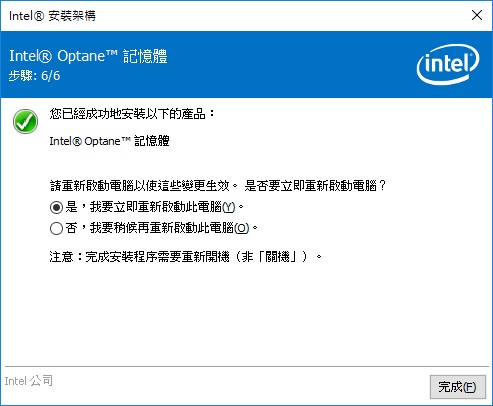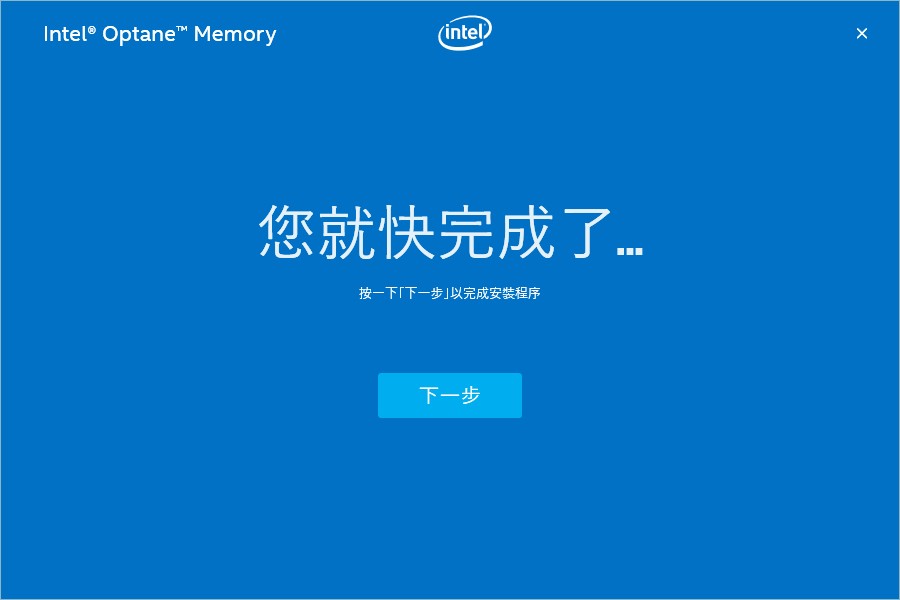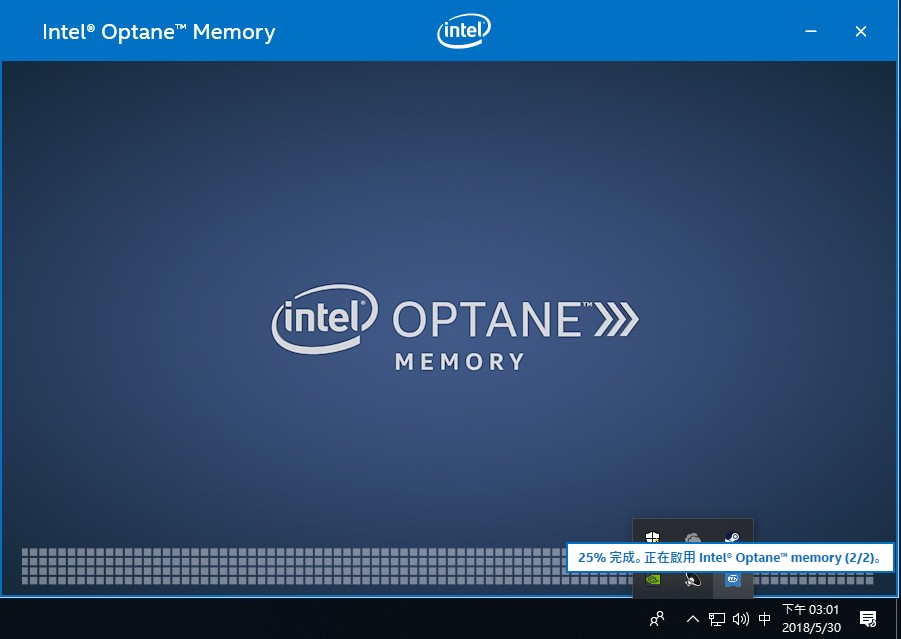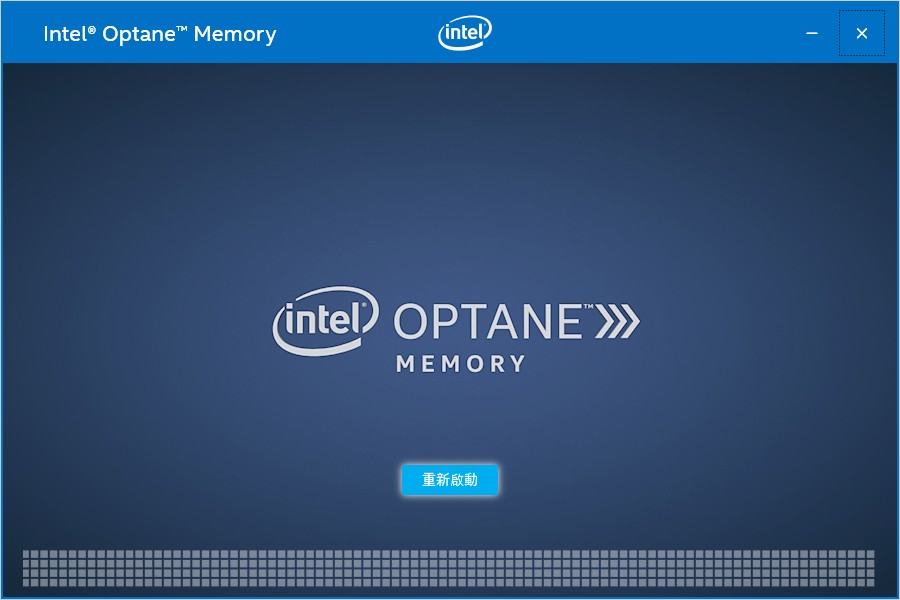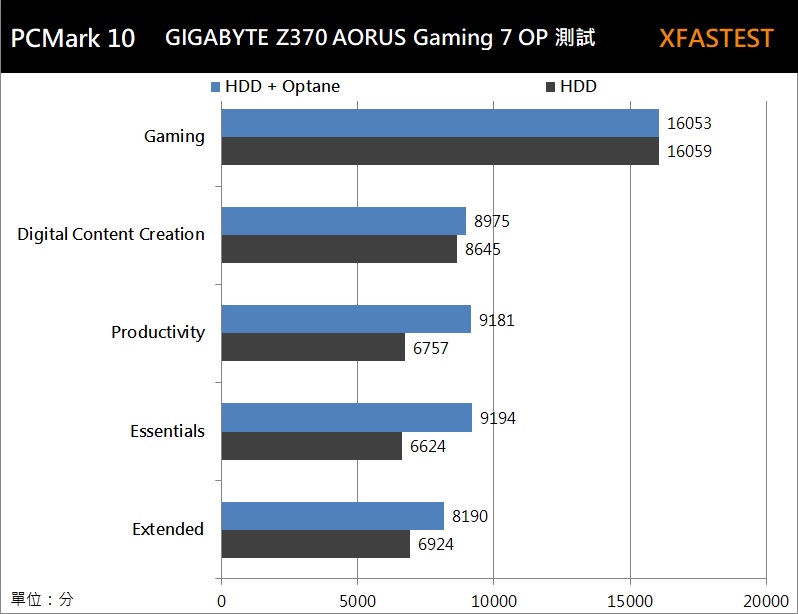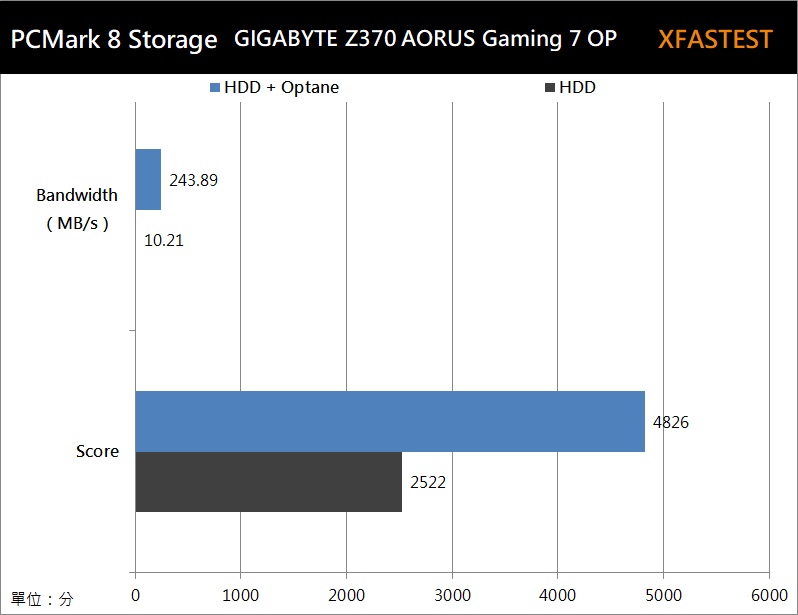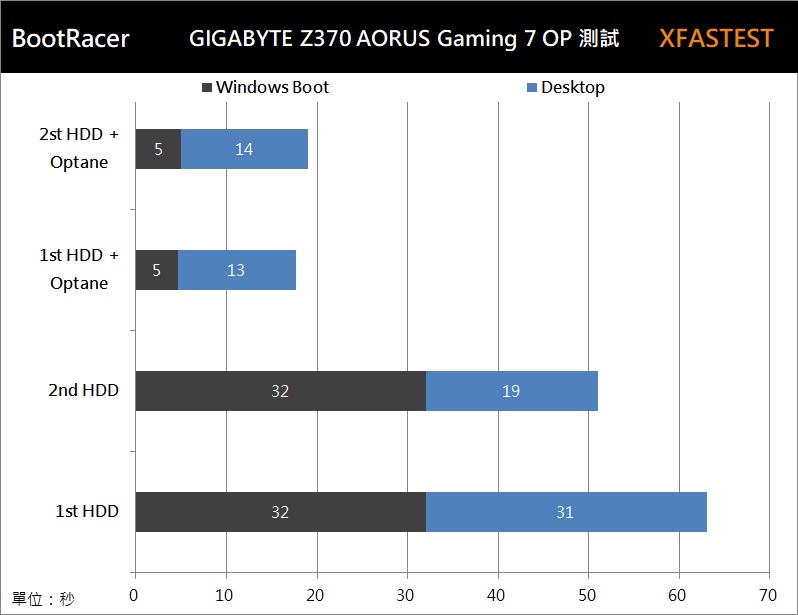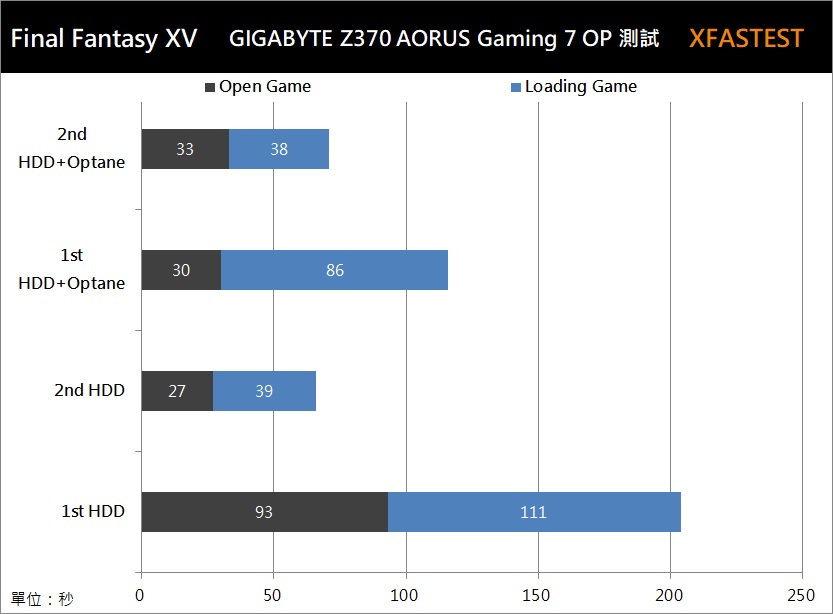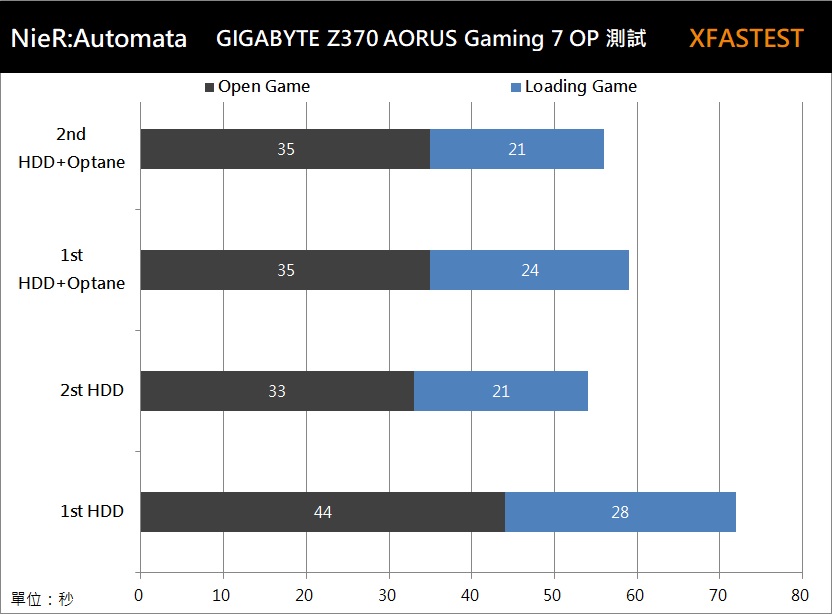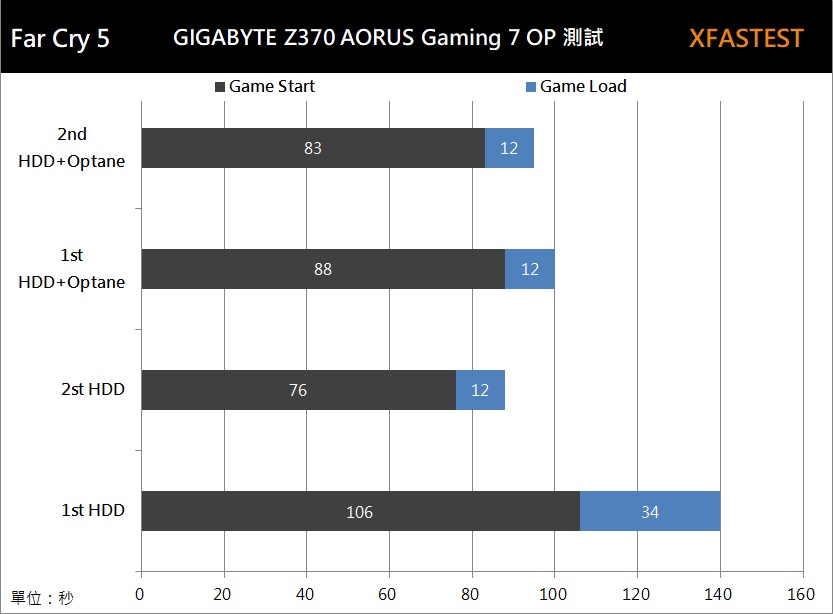GIGABYTE Z370 AORUS Gaming 7 OP主機板 Optane Memory 測試
這張 OP 嗎?技嘉以旗下最高階的 Z370 AORUS Gaming 7 主機板,搭配 Intel Optane Memory 的組合方案,推出 Z370 AORUS Gaming 7 OP 版本,這張出廠預裝 Optane Memory 32GB 加速技術,並替玩家將 BIOS 所需設定都調整妥當,玩家只需安裝 Intel 處理器開機後,即是 Intel Core i7+ 進階版電腦。
規格
尺寸:ATX(30.5cm x 24.4cm)
處理器:Intel 8th Gen Core 處理器
處理器腳位:LGA 1151
晶片組:Intel Z370
記憶體:4 x DIMM, MAX 64GB, DDR4 4133(OC)/2666 MHz
擴充插槽:1 x PCIe 3.0 x16、1 x PCIe 3.0 x16(@x8)、1 x PCIe 3.0 x16(@x4)、3 x PCIe 3.0 x1
多顯卡支援:2-Way SLI/CrossFireX
儲存埠:6 x SATA 6Gb/s、2 x M.2 Socket 3(PCIe 3.0 x4 & SATA)、1 x M.2 Socket 3(PCIe 3.0 x4)
網路:Intel GbE LAN、Rivet Networks Killer E2500
音訊:Realtek ALC1220 codec、ES9018Q2C chip、Sound BlasterX 720°
USB埠:1 x USB 3.1 前置插座、2 x USB 3.1(Type-C / A)、7 x USB 3.0(2 個需擴充)、4 x USB 2.0(需擴充)
影像輸出:HDMI 1.4b、DisplayPort 1.2
OP 除了是 Optane Memory 的縮寫之外,在鄉民術語當中,OP 亦可稱為 Over Power 也就是過於強大的意思,另外也可稱之為 Over Post 的意思,重複張貼相同的文章之意,而這三個 OP 的解釋對於 Z370 AORUS Gaming 7 OP 似乎都說的通(笑)。
此次開箱,則把重點擺在 Z370 AORUS Gaming 7 的 Optane Memory 測試,若各位對主機板、性能有興趣,請參考:GIGABYTE Z370 AORUS GAMING 7主機板開箱測試 / 動人依舊新造型 三組M.2 供電散熱 https://news.xfastest.com/review … us-gaming-7-review/。
Z370 AORUS Gaming 7 OP 於出廠時就安裝了 1 組 Optane Memory 32GB,並有著專屬 M.2 散熱片覆蓋,玩家可透過 Optane Memory + HDD 的方式,獲得大容量且高速的儲存空間,並且新一代 Optane 軟體,在安裝、操作介面上更顯得容易。
此外,新板本可允許玩家替 C 碟加速之外,亦可做為 D 資料碟加速使用,整體使用上變得更容易操作,主機板的 Optane Memory 安裝與 BIOS 設定,都由技嘉一手搞定。

↑ 盒裝上有著 AORUS 老鷹與 Optane Memory。
主機板規格、功能並無修改,主要就將 CPU 下方的 M.2 安裝上 Optane Memory 32GB,並將 M.2 散熱片改為 Optane Memory 字樣,如此一來玩家就無須自行安裝,這張與生俱來就有 Optane Memory。
主機板右上角 ATX 24-pin 處,有著「雷雕導光飾板」,玩家可於技嘉網站取得 3D 列印檔案,可自行客製化飾版;而技嘉主機板上的 RAM 與 PCIe 插槽,都有著金屬防護設計,可提升插槽水平與垂直的耐壓強度,而 PCIe 插槽中更打入兩根固定支架,並於板子後方透過焊錫固定,增加板載的強度,並有著 RGB Fusion 燈光效果與兩兩插槽之間,最閃亮動人的 RGB 主機板。

↑ 這代 I/O 外殼與 VRM 散熱片,都有內藏 RGB 電路板,讓燈光效果融入至主機板當中。
主機板右下角,則有著 6 組 SATA 連接埠,以及前置面板針腳與 SYS_FAN 插座;而新的 PCH 散熱片造型大器,並有著導光片設計。
主機板的三組 M.2 由上至下穿插於 PCIe 插槽中央,第一組 M2M_32G 支持到 M.2 22110 長度,並已安裝 Optane Memory 32GB 與專屬 M.2 散熱片,第二組 M2A_32G 同樣支持到 M.2 22110 長度,因此散熱片可共用,這兩組都支援 PCIe 與 SATA 通道,而第三組 M2P_32G 則是標準 M.2 2280,僅支援 PCIe SSD。
PCIe x16 插槽,都有著 PCIe 插槽防護裝甲設計,並於插槽中打入雙重固定支架,並穿過主機板於背面透過焊錫固定;三組 PCIe x16 插槽,依序頻寬為 x16、x8 與 x4,主機板可支持雙卡 x8, x8 SLI 或 CrossFireX 多顯卡技術。
主機板背後 I/O,提供基本的 PS/2 介面以及 5 組 USB 3.0、2 組 USB 3.1 Type A / 等介面,並有著 HDMI、DP 訊號輸出,以及雙網路的 RJ45 與音源連接埠。
從後方可見,其固定了一顆散熱風扇,再加上 VRM 散熱片有著一根散熱導管連接,可主動替 VRM 進行散熱,不過主機板提供的 I/O 背板並無開孔,因此風扇是往內進風。
將 M.2 散熱片取下,即可找到 Optane Memory 32GB,並有著完整的標籤貼紙;而此次測試,則搭配 WD Blue 2TB 進行 Optane + HDD 的測試。
 Intel Optane Memory 32GB 加速你的 HDD
Intel Optane Memory 32GB 加速你的 HDD
如今支援 Optane Memory 加速的平台,包含了第 8 代與 7 代的 Core i 系列處理器,而其相對應的 Intel 300 與 200 系列主機板都支援,若各位要自行 DIY 組裝 Optane Memory,則要確定 BIOS 版本更新到最新,支持 Intel RST 或 Intel Optane 記憶體最新版本應用程式。
Intel Optane 記憶體平台需求:
CPU:第 7、8 代 Intel Core i7 / i5 / i3 處理器
MB:Intel 200、300 系列晶片組與 X299
MB BIOS:支援 Intel RST 15.5 版本以上之 BIOS
介面:M.2 PCIe 3.0 x2 NVMe
系統碟:GPT 磁區分割
此次測試透過 Intel Optane 記憶體最新版本應用程式來安裝,這隻程式會自動幫各位進行 BIOS 的設定調整,只不過 Z370 AORUS Gaming 7 OP 主機板,在出廠時就設定好最佳 Optane 記憶體的 BIOS 設定,因此安裝過程更是順暢,只要下一步、下一步操作即可。
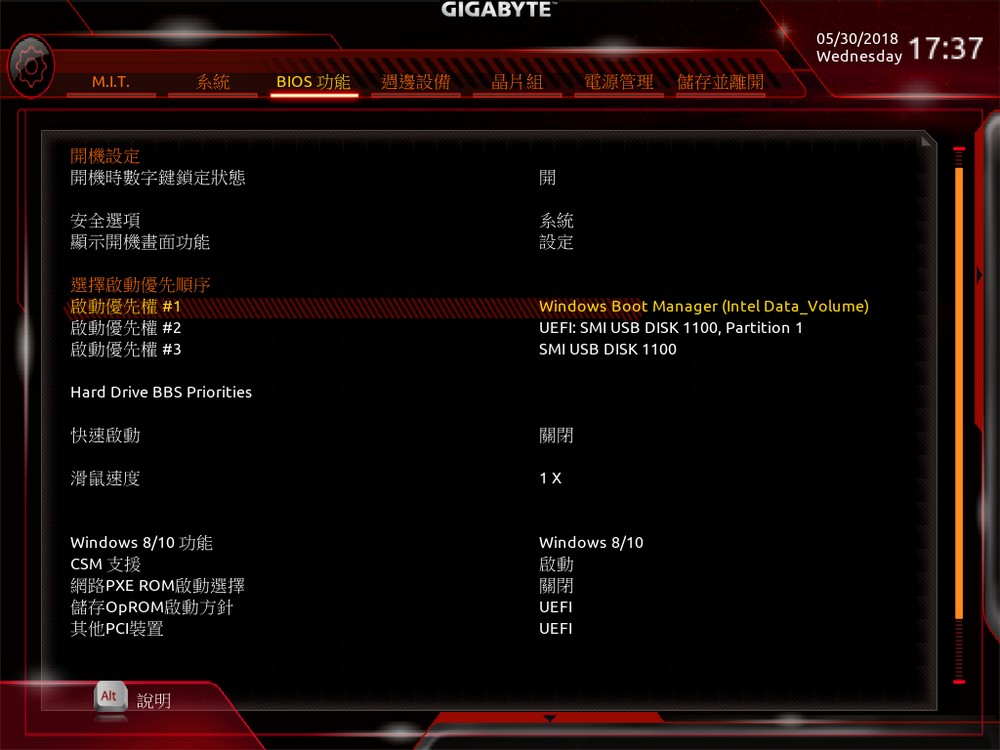
↑ 檢視主機板 BIOS,可發現已設定為純 UEFI 開機模式。
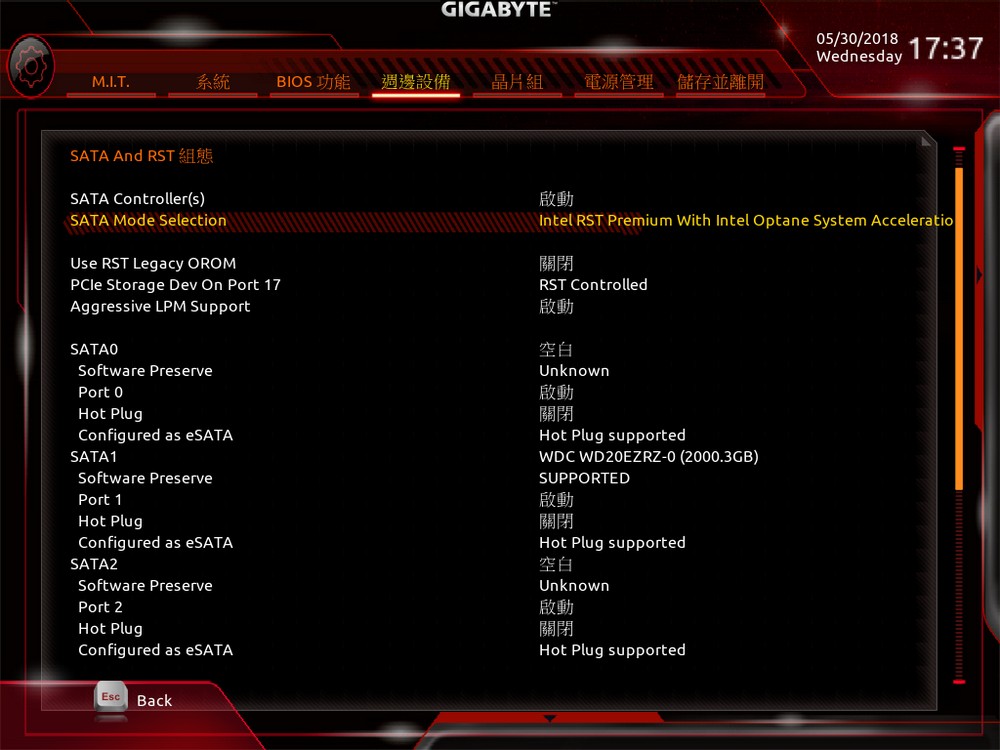
↑ 在 SATA 控制項目中,也調整為 Intel RST 加速模式。
再次測試 Optane Memory,可感受到 Intel 終於把軟體介面做好了。首先玩家在電腦裝好後,需先安裝 Intel Optane 記憶體應用程式,安裝過程僅需下一步操作即可。
重新開機之後,即啟動 Intel Optane 記憶體應用程式,繼續下一步之後,會詢問要透過哪組 Optane Memory 加速哪組磁碟機,換句話說玩家可安裝 2 組 Optane Memory 與 2 顆 HDD 硬碟,讓系統碟 C 與資料碟 D 都可獲得 Optane Memory 的加速作用。
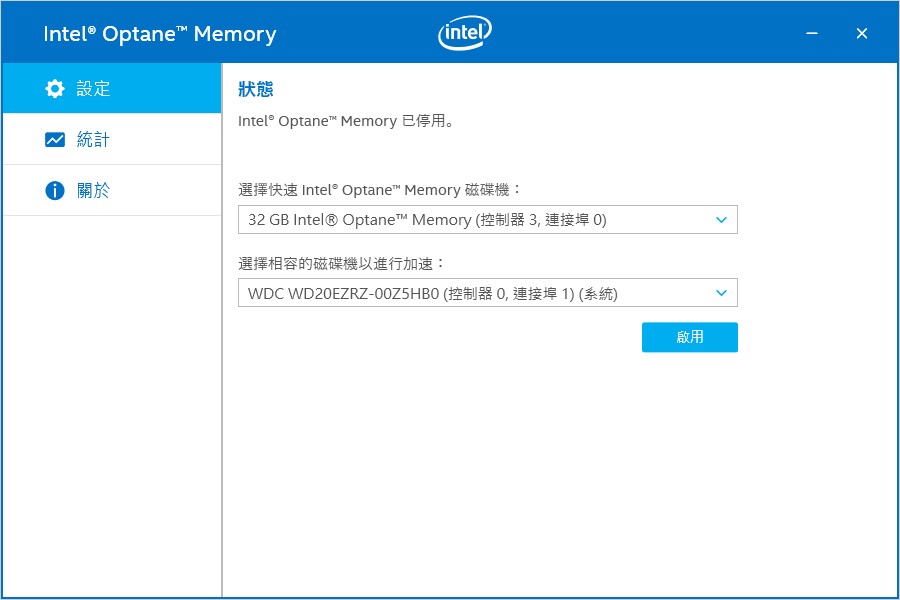
↑ 設定可選擇 Optane Memory 與對應的加速磁碟。
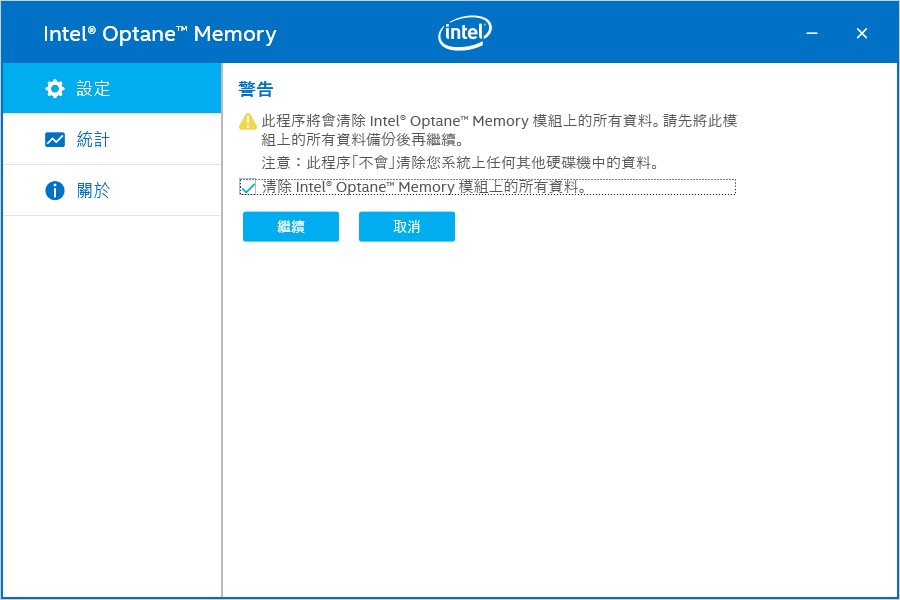
↑ 這步驟會清除 Optane Memory 的資料,並點選繼續。
接著到這一步已經算大致完成了,不過 Optane Memory 需要點時間來優化系統,所以到這步驟時請等待他完成動作,也不要進行關機或重開;優化完畢後,會在要求重新啟動電腦,如此一來就 Optane Memory 的安裝就大功告成。
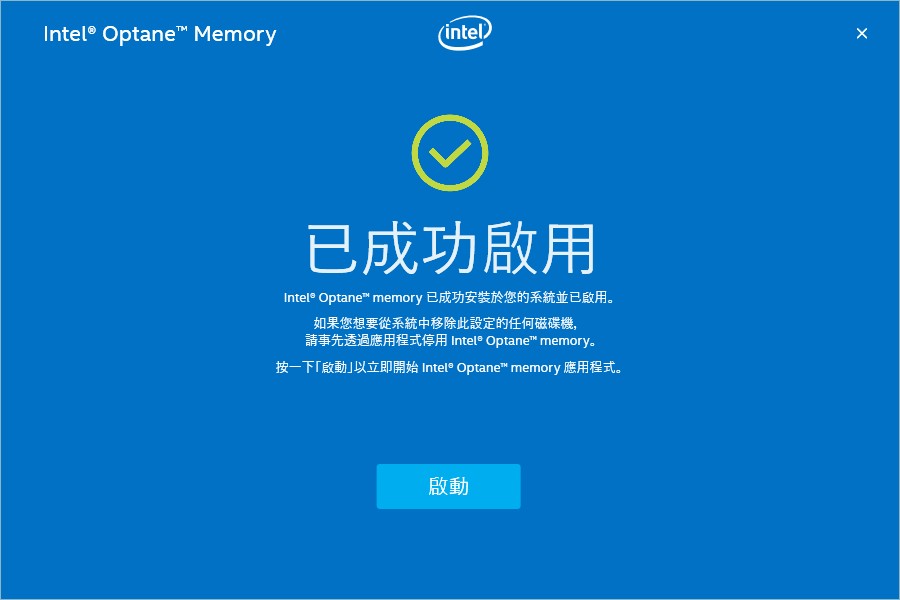
↑ 重新開機後,則會告知 Optane Memory 已啟用。
此次透過 Z370 AORUS Gaming 7 OP 主機板來安裝 Optane Memory,在操作上更為容易,只需依照指示下一步即可,也不用擔心是否那邊設定需要手動調整,若各位已決定想打造採用 Optane Memory 的電腦,選擇這張主機板肯定能省下一些檢查設定的時間。
 Z370 AORUS Gaming 7 OP 與一般 HDD 速度比較
Z370 AORUS Gaming 7 OP 與一般 HDD 速度比較
至於玩家關心的速度問題,簡單來說一般 Optane + HDD 的速度一定比單獨 HDD 的電腦快,而若跟 SSD 來比較則會發現,SSD 在冷啟動是最快的,但當 Optane Memory 學習之後,一樣可達到與 SSD 相同的冷啟動速度。
先從 PCMark 10 的電腦整體測試來比較,Extended 模式下一般 HDD 系統僅獲得 6,924 分,但一裝上 Optane Memory 之後可達到 8,190 分的性能提升,此性能提升近 18%,可見若各位還在用一般 HDD 當系統的電腦,其因為硬碟速度較慢的關係,而損失了不少性能。
PCMark 10 的 Essentials、Productivity 這兩個項目,更是一般文書、上網電腦的主要測試項目,都受惠於 Optane Memory 的加速有著更好的成績;若細看 Essentials 測試內,針對應用程式進行的啟動速度測試,則可發現 Optane Memory 加速的系統,在冷啟動速度上更比單獨 HDD 的系統快上許多。
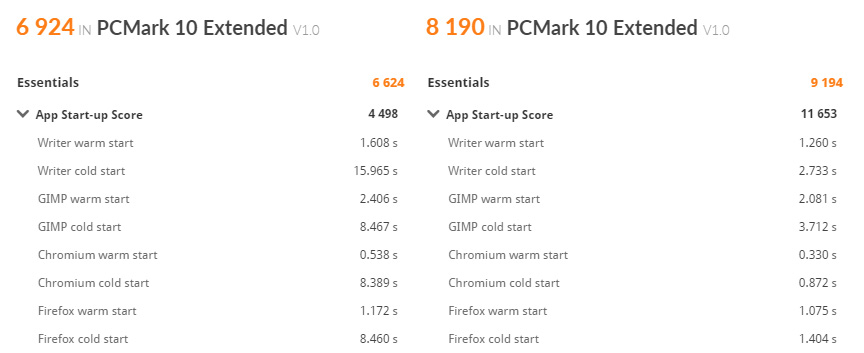
↑ 左:單獨 HDD 系統;右 Optane + HDD 系統。
緊接著透過 PCMark 8 Storage 模式進行測試,這模式亦模擬了各種應用程式的啟動、操作指令的速度,藉此橫量儲存系統的性能。單純 HDD 的系統,僅獲得了 2,522 分的成績,而頻寬測試僅 10.21 MB/s 的速度,接著換上 Optane + HDD 的測試,成績飛越性的來到 4,826 分,且總頻寬有著 243.89 MB/s 的速度。
電腦開機速度方面,則使用 BootRacer 進行測試,純 HDD 的系統兩次開機約在 51-63 秒之間,大約都快 1 分鐘的開機時間;當系統改以 Optane Memory 加速之後,速度可達到 19 秒完成開機,這也是 Optane 能達到媲美 SSD 的開機速度。
緊接著遊戲啟動測試,則使用《Final Fantasy XV》、《NieR:Automata》與《Far Cry 5》進行測試。測試則透過 HDMI 擷取盒錄製遊戲開啟到讀取遊戲的畫面,在比對錄製的時間軸計算開啟秒數。而 HDD 與 HDD + Optane 分別測試冷啟動與熱啟動。
所謂冷啟動,就是電腦開機後第一次執行該程式,而熱啟動則是執行過一次之後再次執行,藉此可測得較為真實的啟動速度。
首先《Final Fantasy XV》可是著名的啟動慢,HDD 系統第一次冷啟動,光啟動遊戲就花了 93 秒,讀取遊戲進度更要 111 秒,總計 204 秒的時間,但第二次熱啟動則只需一半時間 66 秒;而 HDD + Optane 系統,冷啟動就只需 116 秒、熱啟動 71 秒的時間。
《NieR:Automata》這遊戲啟動速度則較平均,不像 FFXV 這麼誇張的差距。HDD 冷啟動 72 秒、熱啟動 54 秒,而 HDD + Optane 冷啟動就只需 59 秒的時間,而熱啟動則差不多 56 秒。
《Far Cry 5》遊戲,則是在遊戲啟動時一定有過場不能 Skip 跳過以及需登入的關係,所以啟動較花時間,但在遊戲讀取方面就有大大的加速,HDD 冷啟動約需 140 秒、熱啟動縮短至 88 秒,但相對 Optane + HDD 在冷啟動就有 100 秒的速度,而熱啟動則差不多 95 秒。
GIGABYTE Z370 AORUS Gaming 7 OP主機板,本身就有相當好的性能,可帶給玩家強悍的 6 核心運算能力,在這之上透過合作搭配 Intel Optane Memory 進行販售,更替玩家調整好所需的 BIOS 設定,讓 Optane Memory 應用程式的安裝過程更為順利,輕輕鬆鬆就可達到加速 HDD 的目的。
Optane Memory 其性能可達到一般 SSD 的高速,更可擁有大容量的儲存空間,亦是現在 SSD + HDD 組合之下的另一總新選擇,藉由 Optane + HDD 獲得高速、大容量的儲存空間,新的版本除加速系統之外,亦可替一般資料碟加速,讓 Optane 的使用更有彈性。
只不過 Optane Memory 是需透過學習機制,來達到最佳化的速度,因此若各位新安裝的遊戲,在開啟 1-2 次之後即可獲得最大的加速提升;另一方面,Optane Memory 並無法替硬碟寫入加速,因此較適合一般電競、文書工作等使用,若需高速寫入則還是 SSD 的天下。
倘若玩家想感受 Optane Memory 的高速,那 Z370 AORUS Gaming 7 OP主機板的組合包,肯定是入門的好選擇,省去檢查設定最佳化 Optane Memory。